W dzisiejszych czasach duże ekrany HD są jedną z kluczowych cech, o które rywalizują smartfony i tablety. Przy zakupie urządzenia, użytkownicy zwracają uwagę na gęstość pikseli oraz rzeczywisty rozmiar ekranu. Większy ekran pozwala na wyświetlenie większej ilości treści, a lepsza jakość wyświetlacza sprawia, że wszystko wygląda bardziej atrakcyjnie. Jednak wyższa rozdzielczość oznacza, że ikony aplikacji i tekst stają się mniejsze. Android 7.0 posiada funkcję, która umożliwia dostosowywanie rozmiaru wyświetlacza, co pozwala na powiększenie obrazu. Funkcja ta automatycznie zwiększa rozmiar tekstu oraz ikon aplikacji, co ułatwia poruszanie się po interfejsie. Oto krok po kroku, jak zmienić rozmiar wyświetlacza w Androidzie 7.0.
Aby rozpocząć, otwórz aplikację Ustawienia i znajdź sekcję dotyczącą ekranu. Następnie przewiń w dół i wybierz opcję „Rozmiar wyświetlacza”.
Mimo że nie możesz ustawić dowolnego rozmiaru wyświetlacza, masz do dyspozycji pięć opcji: mały, domyślny, duży, większy i największy. Wystarczy dotknąć jednego z zaznaczonych punktów na suwaku w sekcji Rozmiar wyświetlacza, aby dokonać zmiany. Przesuwając palcem po panelu „Podgląd”, zobaczysz, jak zmienią się tekst, szuflada aplikacji oraz ustawienia w wybranym rozmiarze ekranu.
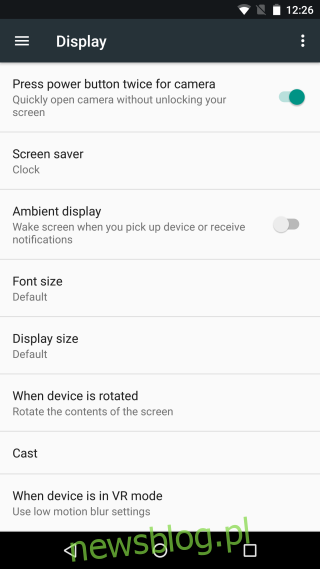
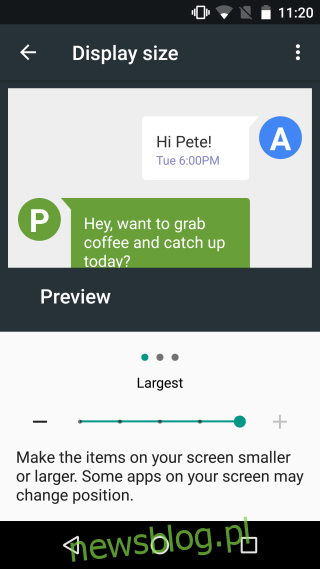
Zmiana wartości suwaka wpływa na rozmiar wyświetlania. Nie ma potrzeby dodatkowej konfiguracji, aby zatwierdzić lub wymusić tę zmianę. Różnice są najbardziej widoczne w przypadku tekstu. Poniższe zrzuty ekranu ilustrują ekran główny w domyślnym rozmiarze oraz w największym ustawieniu. Ikony aplikacji są wyraźnie większe, a pasek wyszukiwania Google jest znacznie szerszy, aby pomieścić większy tekst. Ikony na pasku stanu również zwiększają swoje wymiary.
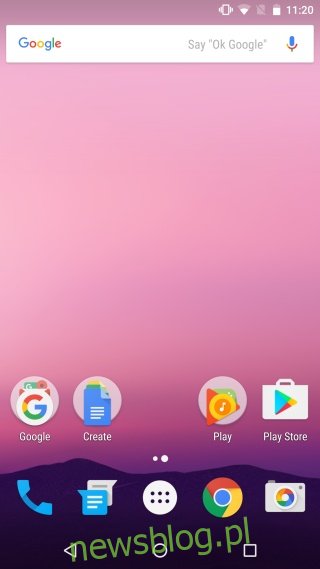
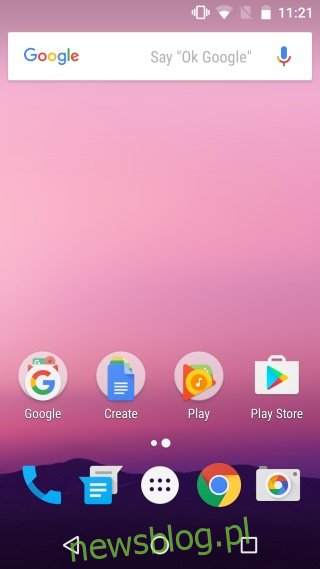
Warto pamiętać, że rozmiar wyświetlacza jest ograniczony do pięciu dostępnych opcji. Jeśli chcesz zachować oryginalne wymiary ikon aplikacji, ale preferujesz większy tekst, rozważ dostosowanie rozmiaru czcionki w zakładce Ustawienia wyświetlania zamiast zmiany rozmiaru wyświetlacza.
Zaktualizowano: 8 grudnia 2020 o 6:12 rano
newsblog.pl
Maciej – redaktor, pasjonat technologii i samozwańczy pogromca błędów w systemie Windows. Zna Linuxa lepiej niż własną lodówkę, a kawa to jego główne źródło zasilania. Pisze, testuje, naprawia – i czasem nawet wyłącza i włącza ponownie. W wolnych chwilach udaje, że odpoczywa, ale i tak kończy z laptopem na kolanach.